Razer Cortexi desinstallimine (vastatud) (09.15.25)
80998, kuidas razeri ajukooret desinstallidaRazeril on jaemüügi jaoks palju muid suurepäraseid mängude välisseadmeid koos muu riistvaraga, kuid kindlasti pole see populaarne kaubamärk ainus. Selle asemel, et keskenduda lihtsalt riistvarale, mis võib teie mängukogemust parandada, on Razer suhteliselt hiljuti oma tähelepanu suunanud tarkvarale, mis suudab täita ka sarnast funktsiooni.
Selle peamine näide on Razer Cortexi programm, mis võimaldab kasutajad saavad videomängude mängimise ajal suuremat kaadrisagedust ja sujuvamat mängimist.
Kuidas Razer Cortexi desinstallida?Razer Cortex, nagu paljud võivad sellega tuttavad olla ja nagu me juba mainisime, on ametlik programm Razer, mis pakub sujuvamat mängukogemust ja millel on ka palju muid eeliseid. On ütlematagi selge, et rakendus on paljudel juhtudel väga kasulik, kuna selle paljud funktsioonid tulevad üsna kasuks.
Kuid see ei tähenda, et see oleks kogu aeg kasulik, kuna sellel on kindlasti ka mõned miinused, mis varieeruvad sõltuvalt konkreetsest arvutimängijate tüübist, kus seda kasutatakse. Kui need miinused kaaluvad teie arvates üles Razer Cortexi plussid ja soovite selle tõttu rakendusest lahti saada, on see õnneks väga lihtne.
Kuigi protsess võib olenevalt sellest veidi erinev olla arvutis ja viisil, kuidas kasutajad on Razer Cortexi seadistanud, peaks see ikkagi olema väga sarnane sellega, mida arutame.
See tähendab, et mängijad peavad esimese asjana minema Windowsi menüüsse Start. Seda saab teha kas klõpsates tegumiribal nuppu Start või vajutades klaviatuuril Windowsi klahvi. Kui menüü Start on kuvatud, minge juhtpaneelile siit.
Juhtpaneel pakub teile mitu oma valikut, millest peate valima selle, mis ütleb programme. Programmimenüüst saab eemaldada teatud programmid, millel peate klõpsama.
Kui klõpsate sellel suvandil, kuvatakse loendis teie seadmes kogu tarkvara, mida saab desinstallida. Leidke selles loendis Razer Cortex ja seejärel paremklõpsake hiirega selle logol. Nii tehes saavad kasutajad võimaluse rakenduse desinstallida ja ka kõikidest selle andmetest vabaneda.
Programmi desinstallimiseks klõpsake lihtsalt seda nuppu. Kui olete seda teinud, tuleb järgida veel mõnda sammu. Kuid teie arvuti peaks teid kõik need ise läbi juhendama, nii et see ei tohiks üldse probleem olla.
Kui olete kõik teile antud juhised järginud, on desinstallimisprotsess täielik ja Razer Cortex ei tööta teie seadmes kauem, kui otsustate selle tulevikus uuesti installida. See on kõik, mida peate tegema, et rakendus arvutist eemaldada.
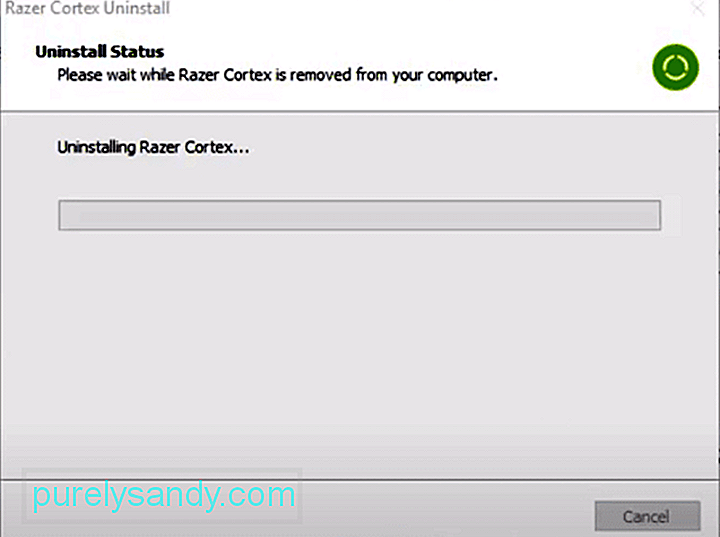
Youtube video: Razer Cortexi desinstallimine (vastatud)
09, 2025

